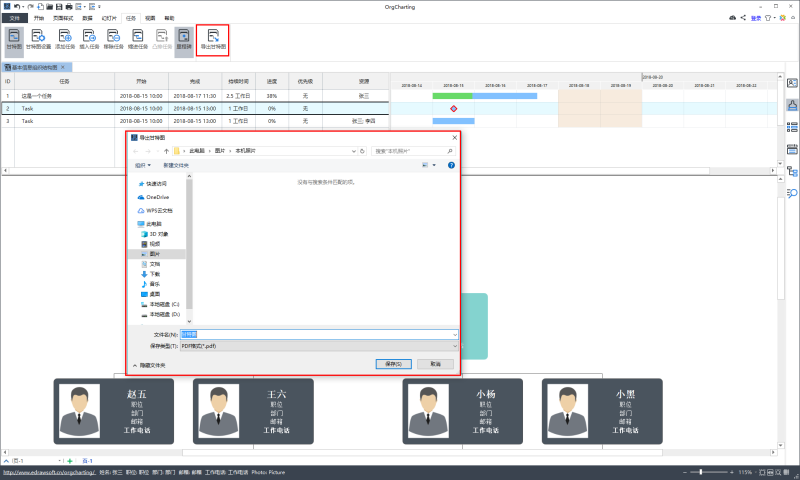甘特图是一种任务和资源相关的高效管理工具,它可以高效的将某项任务进行拆解,让每个具体的子任务一个接一个的可视化。使用甘特图进行任务管理,可以让任务内容更简明、清晰,让团队办公效率更高!本文,将详细介绍使用OrgCharting组织架构管理软件,是怎么绘制甘特图,并进行任务管理的。
OrgCharting甘特图功能详解
甘特图可以通过视觉任务栏监视项目状态和过程,可以直接在甘特图中管理任务信息。在甘特图中更改任务信息时,相关信息也将在组织结构图上更改。
打开/关闭甘特图视图:在界面的功能区点击【任务】按钮;点击【甘特图】按钮来展示甘特图。
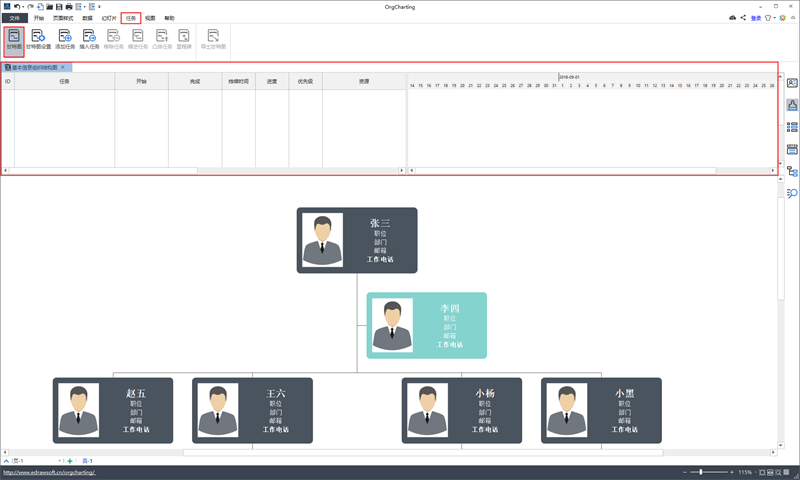
设置甘特图选项:在【甘特图设置】菜单,可以设置日期格式、主要和次要单位、选择工作日并设置整个项目的开始和结束日期。
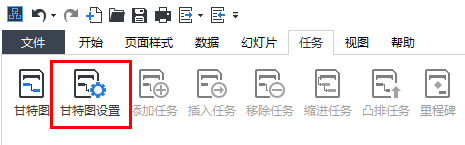
在甘特图区域选中一个任务,然后点击【甘特图设置】,可以设置以下甘特图选项:
- 在日期格式下拉菜单中设置日期格式
- 设置日期显示的主单位和次单位
- 勾选工作时间(一个星期中的哪几天为工作日)
- 设置主单位和次单位
- 设置任务持续时间
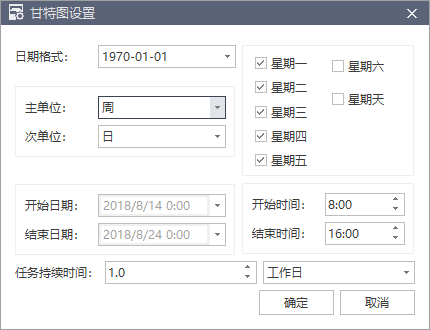
添加和删除任务:任务可以分配给当前组织结构图里的每位成员。可以分配的任务信息包括任务开始和完成时间,任务优先级,进度,资源等。
1.添加。选中一位或多位想分配任务的成员,点击【添加任务】。
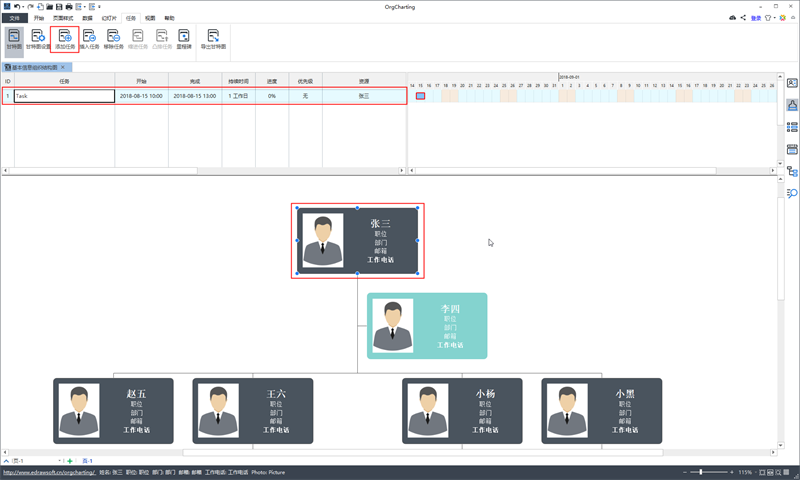
2.移除。在甘特图区域选中要移除的任务,点击【移除任务】来将某项任务移除。
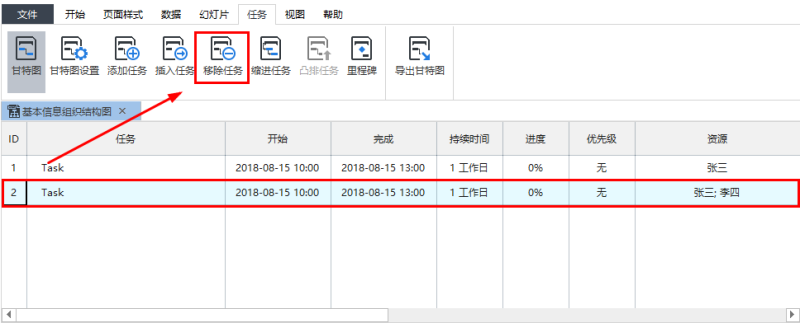
缩进和凸排任务:单个任务可以被拆分为不同的分任务。
- 缩进任务:点击需要缩进的任务,然后点击【缩进任务】按钮。
- 凸排任务:点击【凸排任务】按钮取消合并分任务,分任务回到到单个任务中。
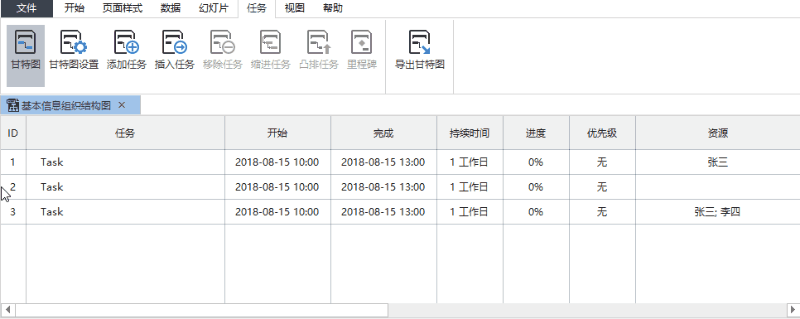
在甘特图视图中编辑任务信息:甘特图以时间轴形式显示任务,可以移动或拖动时间轴上的任务块来更改任务的开始和完成日期。 还可以在甘特图视图中构建任务依赖关系。
1.重命名任务:双击任务列中的单元格重命名任务。
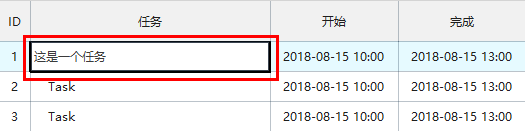
2.改变开始日期和完成日期:拖动任务条的右边框以更改条长度,选择并移动任务条以更改其在日历上的位置。
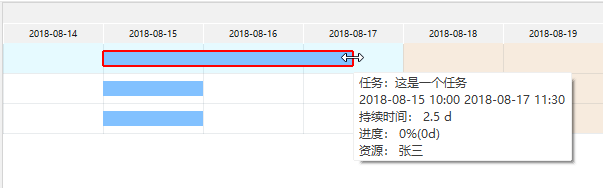
3.改变任务完成进度:将光标放在任务条的左边框上,按住鼠标并拖动到正确的方向,会显示一个绿色区域,这个绿色区域表示任务的完成进度。
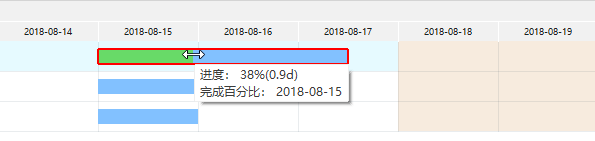
4.创建任务依赖关系:单击任务条,按住鼠标并将其拖动到另一个任务条,出现箭头由一个任务条指向另一个任务条时,表明依赖关系创建成功。
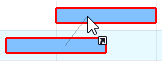
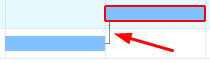
4.改变日期单位:单击右上角的"+"和" -"按钮可以更改日期单位。
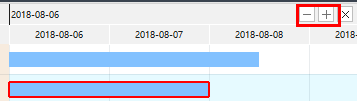
设置里程碑:可以为已创建的任务设置里程碑。在功能区点击任务按钮后,已选中的任务条会变成一个钻石形状的小按钮。
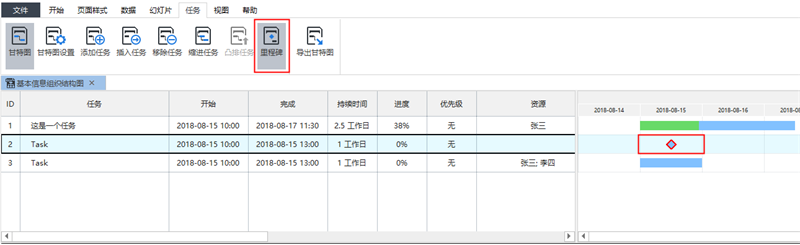
导出甘特图:导出甘特图功能将帮助支持将甘特图保存为PDF格式,方便打印或将甘特图给他人。在任务菜单下点击【导出甘特图】按钮,在保存窗口中输入甘特图的名称,点击保存。